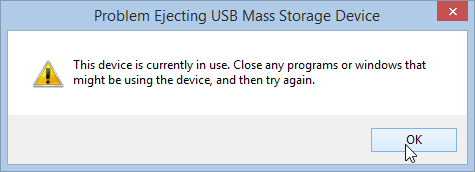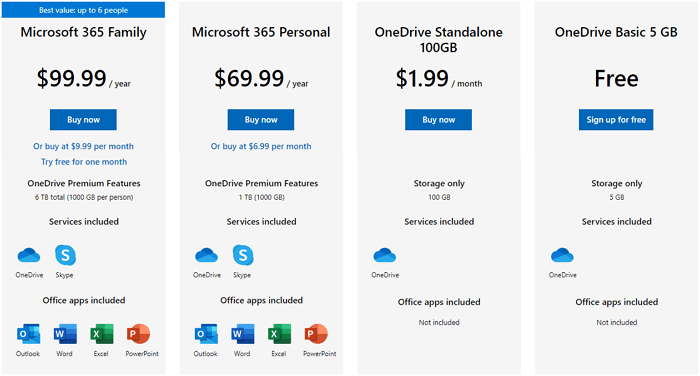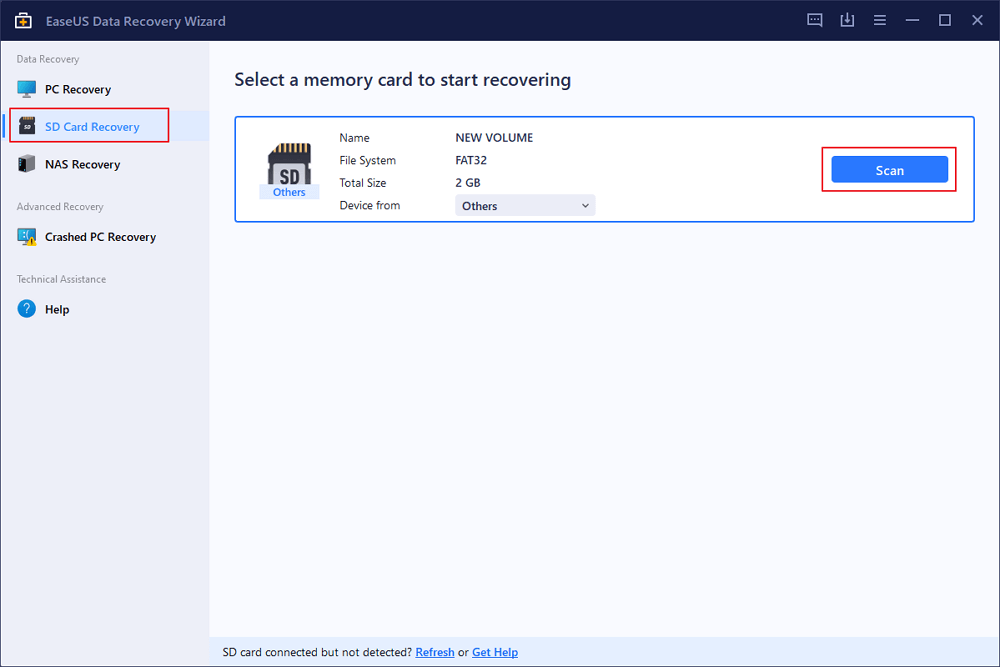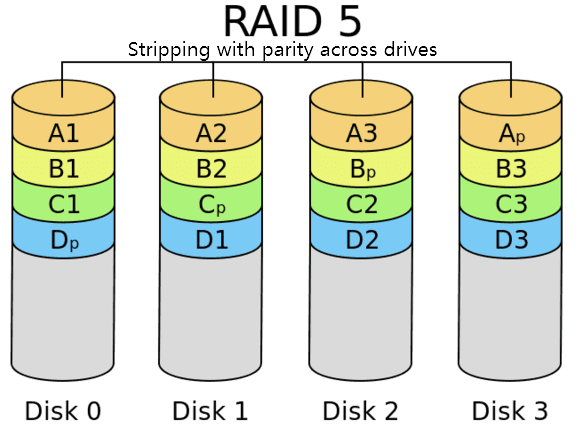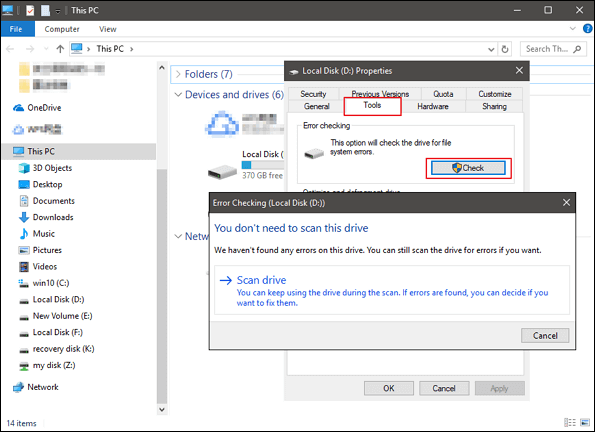페이지 목차
몇 년 전만 해도 많은 정보 기술 경영진과 관리자는 예기치 않은 시스템 오류 로 인해 중요한 데이터가 손실될 가능성에 대해 걱정했습니다. 그렇기 때문에 제조업체는 솔리드 스테이트 드라이브(SSD)가 민감한 정보를 처리하는 경우에도 안전하게 사용할 수 있다는 사실을 대중에게 설득하는 데 오랜 시간이 걸렸습니다. 내용을 자기판에 보관하는 일반적인 하드 디스크 드라이브에 비해 NAND 플래시 칩 기반 SSD는 완전히 새로운 종류의 저장 매체입니다.
임베디드 컨트롤러와 데이터 저장을 위한 여러 저장 칩으로 구성됩니다. 솔리드 스테이트 하이브리드 드라이브(SSHD)라고도 하는 하이브리드 드라이브는 기존 자기 하드 디스크 드라이브와 스토리지 칩이라는 두 가지 유형의 스토리지 시스템을 결합한 스토리지 장치입니다. 사람들은 종종 " SSD가 전원 없이 데이터를 얼마나 오래 보관할 수 있습니까?"라고 묻습니다. 이러한 질문이 제기된 이유는 SSD가 오늘날 대다수에게 여전히 상대적으로 "새롭다"기 때문입니다. 따라서 모호성. SSD에 대한 자세한 내용은 여기에서 확인하세요!
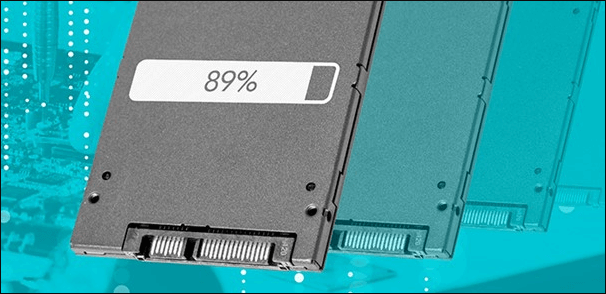
SSD에 대한 모든 것 (장점 및 단점)
답을 얻기 전에 SSD에 대해 알아볼 수 있습니다. 장점과 단점. SSD는 데이터를 어떻게 저장합니까? 사람들이 저장 장치로 SSD를 선택하는 이유는 무엇입니까?
SSD의 장점
이러한 장점과 단점을 읽고 SSD가 무엇이며 몇 년 동안 어떻게 성능을 발휘할 수 있는지 확인해보세요.
SSD는 HDD보다 적은 전력을 필요로 합니다.
HDD는 SSD보다 약 50% 더 많은 전력을 사용하므로 배터리 수명과 에너지 비용에 영향을 미칩니다. 또한 SSD는 열이 요인인 상황에서 중요할 수 있는 보다 우수한 장치를 제공합니다.
SSD로 더 빨라진 파일 열기
또한 SSD는 파일을 여는 데 기존 하드 드라이브보다 30% 더 빠릅니다. 증가된 작업은 더 효율적인 전체 시스템을 의미합니다.
SSD의 부팅 속도가 더 빠름
내부의 움직이는 구성 요소 때문에 하드 드라이브는 제대로 작동하기 전에 워밍업 시간이 필요합니다. SSD 기반 시스템이 시작되는 데 걸리는 평균 시간은 10-13초입니다. HDD 스토리지 시스템의 시작 시간은 30-40초로 3배 더 느립니다.
SSD는 수명이 긴 편임
위에서 언급한 요소의 이동으로 인해 하드 드라이브는 SSD보다 수명이 25% 짧습니다. HDD의 평균 고장 시간은 150만 시간이지만 SSD의 평균 고장 시간은 200만 시간입니다.

SSD 단점
SSD에는 많은 이점이 있지만 몇 가지 단점도 있습니다. 더 많은 정보를 얻으려면 계속 읽으십시오.
저장 용량
솔리드 스테이트 드라이브(SSD)의 가장 큰 단점 중 하나는 이전 데이터를 복구할 수 없다는 것입니다. 드라이브에서 남아 있을 수 있는 모든 데이터가 지워졌습니다. 그러나 데이터 보안에는 좋은 일이지만 영구 삭제 는 지워진 데이터에 대한 백업이 없는 특정 상황에서 치명적인 영향을 미칠 수 있습니다.
손실된 데이터 복구
솔리드 스테이트 드라이브는 기존의 하드 디스크 드라이브와 달리 매우 고가이며 높은 가격표와 함께 제공됩니다. 결과적으로 솔리드 스테이트 드라이브(SSD)는 32GB의 작은 저장 용량으로 제공되는 경우가 많습니다. 일반적으로 저장 용량은 160GB 미만입니다.

SSD 수명 체크- SSD가 실제로 얼마나 오래 지속되는지
SSD는 아직 비교적 새롭기 때문에 얼마나 오래 지속될지에 대한 정보가 많지 않습니다. 특정 SSD는 정기적으로 사용하면 10년 이상 사용할 것으로 예상되지만 보편적으로 동의되는 것은 아닙니다. 이는 5년에서 6년 사이의 이전 예상보다 증가한 수치입니다.

시스템이 SSD에서도 데이터를 수집하고 삭제할 수 있는지 확인하십시오. 빈 섹터만 솔리드 스테이트 디스크(SSD)에 데이터를 저장할 수 있습니다. 디스크는 절반이 채워진 섹터에 쓸 수 없거나 이전에 지워진 파일 조각을 포함합니다.
디스크 성능 면에서 TRIM은 SSD의 수명보다 더 중요합니다. TRIM 은 더 이상 사용하지 않는 셀에서 데이터를 지우는 도구입니다. 또한 특정 상황에서 활용도가 낮은 영역의 데이터를 통합하여 리소스를 확보하려고 합니다. 흥미롭게도 SSD(Solid-State Drive) 성능은 드라이브가 가득 차면 상당히 떨어집니다. 이 때문에 일부 기업에서는 사용 가능한 저장 용량의 75% 에서 80% 사이의 SSD 저장 제한을 구현했습니다.
따라서 이러한 추가된 정책으로 인해 스토리지 GB당 비용이 증가합니다. 마지막으로 성능과 내구성을 향상시키기 위해 SSD의 펌웨어를 정기적으로 업데이트하여 SSD 수명을 연장할 수 있습니다.
SSD 데이터 복구 – SSD에서 데이터를 복구하는 방법
데이터 손실 문제를 방지하기 위해 모든 노력을 다하더라도 때때로 데이터 손실 문제가 발생할 수 있습니다. 타사 SSD 디스크 복구 소프트웨어가 여러분을 도울 준비가 되어 있어 안심할 수 있습니다. 이 절차를 수행하려면 EaseUS Data Recovery Wizard 를 사용하는 것이 좋습니다. 고급 데이터 복구 기능을 갖춘 이 SSD 복구 응용 프로그램은 논리적 데이터 손실을 포함하여 다양한 어려운 데이터 손실 조건에서 SSD 장치에서 손실된 정보를 복구할 수 있습니다.
무엇보다도 SSD 드라이브에서 데이터를 복구하고 SSD 장치를 포맷 해제하고 SSD 디스크에서 RAW 형식의 파일을 복구할 수 있습니다. 또한 사용하기 쉬운 기능은 모든 컴퓨터 사용자가 SSD 데이터 복구를 완료하여 몇 가지 간단한 단계로 정보를 복구하는 데 도움을 줄 수 있습니다. 전문 지식이나 기술 능력에 대한 전제 조건은 없습니다.
EaseUS SSD 복구 소프트웨어 의 중요한 강점
포맷된 SSD 드라이브 복구: EaseUS 데이터 복구 마법사는 포맷되거나 다시 포맷된 솔리드 스테이트 드라이브에서 데이터를 검색할 수 있습니다.
SSD에서 삭제된 데이터 복구: 솔리드 스테이트 드라이브(SSD)에서 필수 데이터를 실수로 삭제하는 것은 표준입니다. 이 SSD 복구 응용 프로그램을 사용하면 실수로 삭제된 데이터 파일을 손쉽게 복구할 수 있습니다.
손상된 SSD에서 파일 복구: SSD가 손상되더라도 프로그램은 드라이브의 데이터를 읽을 수 있습니다. 몇 초 만에 간단한 클릭으로 손상된 모든 파일과 폴더를 검색하고 정상적인 상태로 복원합니다.
GPT 및 MBR 파티션 복구 지원: 이 프로그램을 사용하여 무엇보다도 SSD의 GPT 및 MBR 파티션에서 삭제된 멀티미디어 파일을 복구할 수 있습니다. 또한 할당되지 않은 볼륨을 스캔하는 기능도 있습니다.
EaseUS Data Recovery Wizard
- 분실되거나 삭제된 파일, 문서, 사진, 오디오, 음악, 이메일을 효과적으로 복구
- 포맷된 하드 드라이브에서 파일 복구, 빈 휴지통, 메모리 카드, 플래시 드라이브, 디지털 카메라 및 캠코더
- 갑작스러운 삭제, 포맷, 하드 드라이브 손상, 바이러스 공격, 다양한 상황에서의 시스템 충돌에 대한 데이터 복구 지원
EaseUS SSD 데이터 복구 소프트웨어를 사용하여 SSD에서 데이터를 복구하려면 다음 단계를 따르십시오.
1단계. SSD 스캔
EaseUS Data Recovery Wizard를 열고 데이터가 손실된 SSD를 선택한 다음 "손실된 데이터 검색" 버튼을 클릭합니다.

2단계. 손실된 SSD 파일 찾기 및 미리보기
"필터"를 사용하여 삭제되거나 손실된 파일을 찾을 수 있습니다. 또한 검색 상자를 사용하여 파일 이름 또는 파일 확장자를 통해 손실된 SSD 파일을 찾을 수도 있습니다.

3단계. SSD 파일 복구
원하는 파일을 선택하고 "복구"를 클릭합니다. 이 파일을 다른 보안 위치에 저장하려면 이 파일을 찾습니다.
💡팁: 로컬 디스크, 외장 하드 드라이브 및 클라우드 스토리지에서도 데이터를 복원할 수 있습니다.

중요 참고 사항 : 이 접근 방식은 이전에 파괴한 SSD에서 손실된 데이터를 검색하는 경우에만 실용적이며 SSD TRIM을 꺼야 합니다. SSD에서 "Trim" 옵션을 활성화했지만 여전히 데이터 손실이 발생하는 경우 성공 가능성이 적습니다. 필요하다고 생각되면 SSD 데이터 복구용 트림을 비활성화하여 도움이 되는지 확인할 수 있습니다.
마무리
" SSD가 전원 없이 데이터 를 유지하는 기간"에 대한 철저한 가이드를 통해 SSD 및 잠재적 수명에 대한 충분한 정보를 얻을 수 있기를 바랍니다.
또한 위에 나열된 장점과 단점이 있어 자신에게 필요한지 여부를 올바르게 평가할 수 있습니다. 그리고 이미 데이터를 분실한 경우 EaseUS 데이터 복구 소프트웨어 를 사용하여 손실된 데이터를 복구하는 것이 좋습니다!
FAQ - 추가 도움말
추가 질문이 있는 경우 이 FAQ를 읽고 도움을 받을 수 있습니다.
1. SSD의 수명을 늘리려면 어떻게 해야 합니까?
시스템의 페이지 파일을 비활성화하거나 다른 장치로 재배치하여 SSD의 수명을 연장할 수도 있습니다. 그러나 일부 기업은 저렴한 범용 SSD를 전용 페이지 파일 리포지토리로 사용합니다. 시스템 페이지 파일을 회전하는 디스크로 이동하는 대신 시스템 성능이 저하될 수 있습니다.
SSD에 대한 TRIM 및 휴지통도 시스템에서 활성화되어야 합니다. 디스크 성능 면에서 TRIM은 SSD의 수명보다 더 중요합니다.
2. SSD에 전원이 필요합니까?
주변에서 묻는 핵심 질문 중 하나는 SSD에 전원이 필요합니까? 대답은 간단히 말해서 아니오입니다. SSD든 HDD든 전원 케이블이 필요하지 않습니다.
마더보드만 SATA를 포함한 케이블과 함께 제공되는 경우가 많습니다. SSD의 경우 HDD와 마찬가지로 제대로 작동하는지 확인하기 위해 랩톱이나 컴퓨터 장치에 삽입됩니다. 컴퓨터가 전원으로 작동하는 한 SSD는 제대로 작동합니다.
3. SSD는 장기 보관에 좋은가요?
아니요, 전에. 동시에 이것은 오늘날에도 마찬가지입니다. SSD, HDD, 카세트, CD/DVD 등을 포함한 모든 스토리지는 궁극적으로 실패합니다. 소중한 데이터의 안전을 보장하거나 이러한 장치에 저장된 운영 체제를 보존하려면 여러 개의 백업을 만들어 별도의 장소에 저장해야 합니다.
4. 스토리지 SSD와 HDD 중 어느 것이 더 낫습니까?
데이터 액세스가 더 빠르고 장치가 더 자주 유휴 상태이기 때문에 SSD는 일반적으로 더 적은 전력을 사용하고 배터리 수명이 더 깁니다. HDD는 회전하는 드라이브 때문에 부팅에 더 많은 전력이 필요합니다.
SSD가 HDD보다 기가바이트 및 테라바이트 스토리지당 비용이 더 많이 들지만 SSD 비용이 매년 HDD 가격보다 더 빠르게 하락하기 때문에 그 차이가 줄어들고 있습니다. PCIe의 더 많은 채널로 인해 PCIe SSD는 SATA 연결이 있는 HDD보다 빠른 경우가 많습니다.
-
EaseUS의 Sue는 파티션 관리와 데이터 복구, 그리고 컴퓨터 관련 문제에 대한 전공 지식을 가지고 있습니다. IT 초보자들도 쉽게 이해할 수 있도록 최선을 다하고 있습니다.…

20+
년 경험

160+
개 지역

72 Million+
누적 다운로드 수

4.8 +
트러스트파일럿 평점
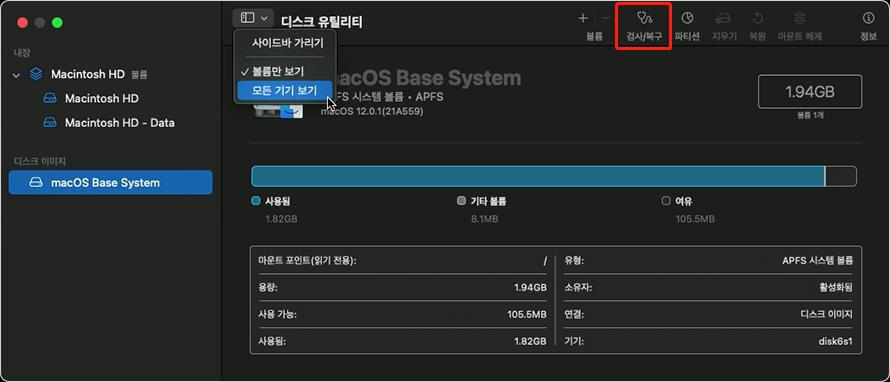
 September 03,2025
September 03,2025